내 iPhone에서 동영상에 소리가 들리지 않나요? 빠르고 쉬운 솔루션은 다음과 같습니다.
지금 iPhone에 동영상을 재생할 때 소리가 나지 않는 문제가 있습니까? 걱정하지 마세요. 우리가 도와드리겠습니다! 실제로 iPhone 사용자가 어느 시점에서 이 문제에 직면할 가능성이 있으며 이는 정말 큰 화제가 될 수 있습니다. 특히 좋아하는 비디오를 보거나 기억에 남는 순간을 친구나 가족과 공유하려고 할 때 더욱 그렇습니다. 이제 이 글에서 그 이유를 배우고 이해해 보세요. iPhone 비디오에서 소리가 나지 않습니다 문제가 발생하면 iPhone 비디오 사운드를 새것처럼 좋게 만드는 빠르고 효과적인 솔루션을 찾아보세요.
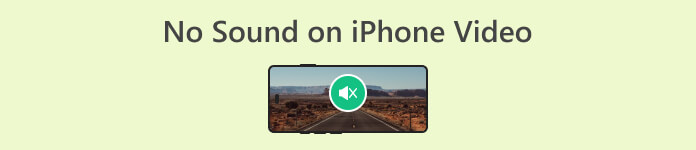
1부. 비디오를 재생할 때 iPhone에서 소리가 들리지 않는 이유는 무엇입니까?
iPhone 비디오에서 소리가 나지 않는 현상은 전 세계 사용자가 직면하는 비교적 일반적인 문제입니다. 이러한 실망스러운 문제는 예기치 않게 발생할 수 있으며, 이로 인해 사용자는 당황하고 빠른 해결 방법을 모색하게 됩니다. 가능한 원인을 조사하기 전에 이 문제는 특정 iPhone 모델이나 iOS 버전에만 국한되지 않고 다양한 소프트웨어 반복에 걸쳐 다양한 iPhone에 영향을 미칠 수 있다는 점을 이해하는 것이 중요합니다.
가능한 원인은 다음과 같습니다.
오디오가 음소거되었거나 볼륨이 낮습니다.
오디오가 의도적으로 음소거되었거나 볼륨이 너무 낮게 설정되었을 수 있습니다.
블루투스 간섭.
iPhone 장치가 Bluetooth에 연결되어 있으면 오디오가 해당 장치로 라우팅될 수 있습니다.
앱별 문제.
일부 앱에는 볼륨 조절 기능이 있을 수 있습니다. 비디오를 재생하는 데 사용하는 특정 앱의 오디오가 음소거되거나 꺼져 있지 않은지 확인하세요.
물리적 문제 또는 막힘.
스피커 막힘이나 구성 요소 손상과 같은 물리적 문제로 인해 소리가 나오지 않을 수 있습니다. 스피커와 포트에 이물질이나 막힌 부분이 있는지 검사하고 필요한 경우 청소하십시오.
파트 2. 내 iPhone에서 비디오에 소리가 들리지 않는 문제를 해결하는 빠른 솔루션?
이제 iPhone에서 비디오에서 소리가 나지 않는 이유에 대한 가능한 원인에 대한 아이디어를 얻었고 이를 확인해 보았으므로 이 문제를 해결하기 위해 할 수 있는 가장 좋은 방법은 다음과 같은 비디오 복구 도구를 사용하는 것입니다. FVC 비디오 수리. 이 도구는 오디오 문제를 포함한 다양한 비디오 관련 문제를 전문적으로 해결하므로 다목적입니다. 더욱이, 이 비디오를 차별화하는 점은 비디오의 원본 콘텐츠를 보호하는 비파괴 복구 프로세스입니다. 이 도구는 고급 알고리즘을 사용하여 손상된 비디오 파일을 분석하고 수정하여 비디오 및 오디오 구성 요소가 모두 품질 저하 없이 최적의 상태로 복원되도록 합니다.
1 단계. 소리가 나지 않는 비디오를 전송하려면 먼저 iPhone을 PC 또는 데스크톱에 연결하세요.
2 단계. 컴퓨터에 FVC 비디오 복구 소프트웨어를 다운로드하여 설치하십시오.
3 단계. 다음을 선택하여 iPhone에서 비디오를 추가하세요. 레드 플러스 단추. 또한 블루 플러스 단추.
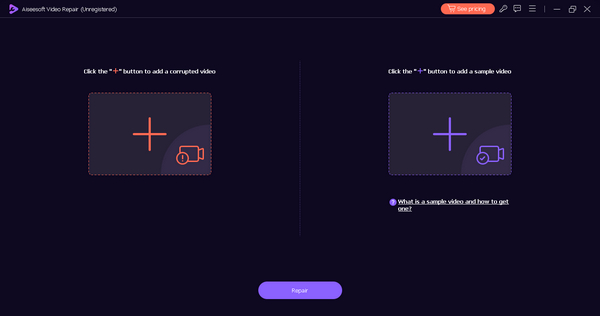
4 단계. 비디오를 복구하려면 수리하다 버튼을 시작합니다.
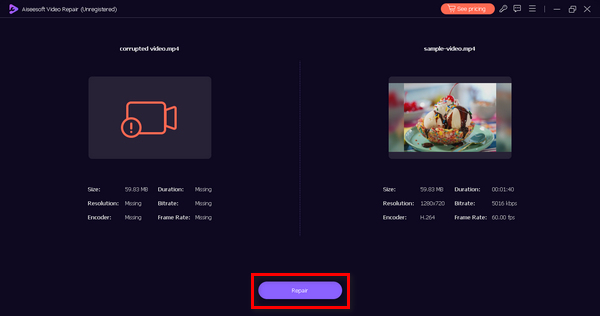
5 단계. 완료 후 다음을 클릭하여 복구된 비디오의 재생 가능성을 평가합니다. 시사 단추. 만족스러우면 다음을 선택하여 고정된 비디오를 저장합니다. 저장 단추.
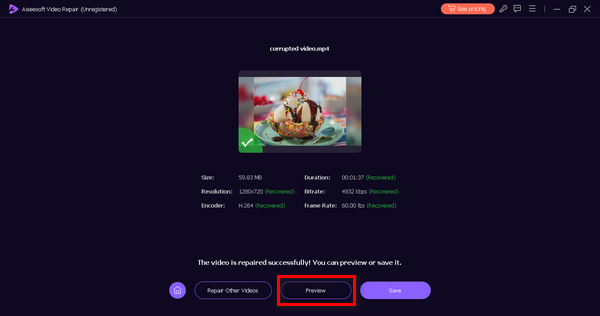
FVC Video Repair는 오디오 및 영상을 포함하여 비디오 파일을 전체적으로 복구하므로 실제로 다목적 도구입니다.
파트 3. 내 iPhone에서 비디오에 소리가 들리지 않는 문제를 해결하는 수동 솔루션?
iPhone 비디오에서 소리가 나지 않는 문제가 발생하는 경우 시도해 볼 수 있는 몇 가지 수동 해결 방법은 다음과 같습니다.
해결 방법 1: 볼륨 설정 확인
iPhone 측면의 물리적 볼륨 버튼이 음소거로 설정되어 있지 않고 볼륨이 켜져 있는지 확인하세요. 또한, 볼륨 설정을 확인하세요. 제어 센터. 만약 당신의 Android 동영상에 소리가 나지 않습니다., Android 볼륨도 확인할 수 있습니다.
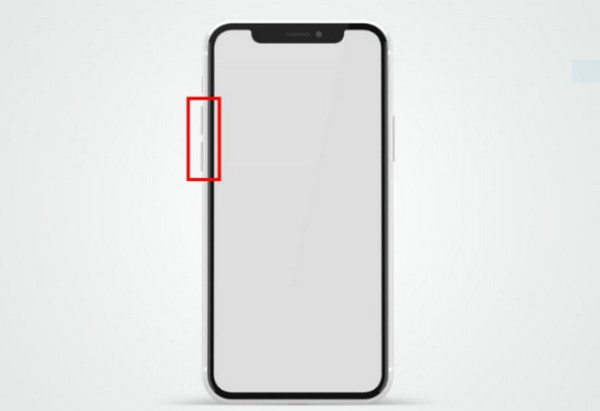
해결 방법 2: 음소거 스위치 전환
iPhone 측면의 음소거 스위치가 켜져 있지 않은지 확인하세요. 스위치가 주황색으로 표시되면 장치가 무음 모드에 있다는 의미입니다.
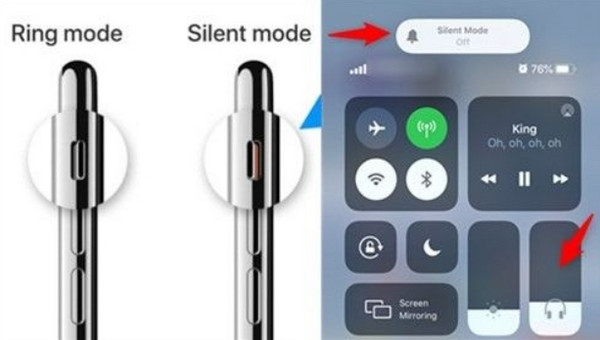
해결 방법 3: iPhone 다시 시작
간단히 다시 시작하면 소프트웨어 결함이 해결되는 경우가 많습니다. iPhone을 껐다가 다시 켜십시오. 그런 다음 문제가 있는지 확인하십시오. 영상이 재생되지 않아요 지금은 괜찮습니다.
해결 방법 4: Bluetooth 연결 확인
오디오가 리디렉션되지 않도록 모든 Bluetooth 장치에서 연결을 끊습니다.
해결 방법 5: iOS 업데이트
iPhone의 운영 체제가 최신인지 확인하세요. 소프트웨어 업데이트에는 오디오 문제를 해결하는 버그 수정이 포함될 수 있습니다.
이러한 수동 솔루션을 통해 전화 비디오에서 소리가 나지 않는 문제를 해결하고 잠재적으로 해결할 수 있습니다. 그러나 문제가 지속되고 비디오 복구를 사용해 본 적이 없다면 이것이 문제를 해결하는 데 사용할 수 있는 가장 좋은 방법입니다.
4부. iPhone 비디오에서 소리가 들리지 않는 경우에 대한 FAQ
iPhone 마이크가 갑자기 작동을 멈춘 이유는 무엇입니까?
하드웨어 또는 소프트웨어 문제로 인해 iPhone의 마이크가 작동을 멈췄을 수 있습니다. 마이크나 헤드폰 잭에 물리적 막힘, 먼지 또는 이물질이 없는지 확인하십시오. 문제가 지속되면 소프트웨어 업데이트를 확인하거나 Apple 지원에 도움을 요청하십시오.
동영상이 자동으로 음소거되는 이유는 무엇인가요?
특정 앱의 설정이나 시스템 기본 설정으로 인해 iPhone의 동영상이 자동으로 음소거될 수 있습니다. 비디오 재생 앱과 iPhone의 제어 센터에서 볼륨 설정을 확인하세요. 또한 장치 측면의 음소거 스위치가 켜져 있는지 확인하십시오. 문제가 지속되면 앱별로 문제가 있을 수 있으므로 앱 설정을 확인해야 할 수 있습니다.
비디오에서 오디오를 어떻게 복원합니까?
FVC Video Repair 또는 이와 유사한 응용 프로그램과 같은 비디오 복구 도구를 사용하여 iPhone의 비디오에서 오디오를 복원할 수 있습니다. 이러한 도구는 오디오가 누락되거나 왜곡된 파일을 포함하여 손상된 비디오 파일을 분석하고 수정하도록 설계되었습니다.
iPhone의 볼륨 버튼이 작동하지 않으면 어떻게 해야 합니까?
iPhone의 볼륨 버튼이 응답하지 않는 경우 기기를 다시 시작해 보세요. 문제가 지속되면 버튼 주변에 물리적 손상이나 이물질이 있는지 확인하세요. 대안으로 제어 센터에서 볼륨을 조정할 수도 있습니다.
iPhone에서 일부 비디오에서는 소리가 재생되고 다른 비디오에서는 소리가 재생되지 않는 이유는 무엇입니까?
iPhone에서 비디오의 사운드 재생이 일관되지 않는 것은 녹음 방법이나 파일 형식의 차이로 인해 발생할 수 있습니다. 소리가 없는 비디오가 제대로 녹화되었는지, iPhone이 해당 파일 형식을 지원하는지 확인하세요. 문제가 지속되면 다른 미디어 플레이어나 앱에서 문제가 있는 비디오를 재생하여 문제가 앱에만 국한되는지 확인하세요.
결론
결론적으로, iPhone 비디오에서 소리가 나지 않습니다 간단한 설정 조정부터 복잡한 소프트웨어 또는 하드웨어 문제에 이르기까지 다양한 이유로 일반적으로 발생하는 문제입니다. 이 문서는 FVC 비디오 복구를 통한 빠른 솔루션과 수동 문제 해결 단계를 모두 제공하여 잠재적인 원인을 이해하고 완화하는 데 도움이 됩니다.



 비디오 컨버터 궁극
비디오 컨버터 궁극 스크린 레코더
스크린 레코더



